- 1求1到10000的水仙花数(c语言)_求10万以内的水仙花数
- 2AI大模型探索之路-实战篇8:多轮对话与Function Calling技术应用_ai大模型探索之路-实战篇8:多轮对话与function calling技术应用
- 3【验证码哪家强?六大验证平台评测】
- 4Python Cookbook(第3版)pdf
- 5图像融合论文:CDDFuse: Correlation-Driven Dual-Branch Feature Decomposition for Multi-Modality Image Fusion
- 6漏洞管理与防御策略_技术漏洞管理策略
- 7清华教授用时一月亲自整理,Python超详细的基础笔记_python清华出版社知识点总结
- 8算法讲解之分治算法
- 9快速入门使用Redis缓存_redis缓存怎么用
- 10详细说说机器学习在医疗领域的应用_机器学习在医疗领域应用
【实用的开源项目】使用服务器部署Immich,高颜值高性能的自托管照片和视频备份方案
赞
踩
1. 前言
生活中大家应该会拍不少照片吧?很早之前小俊就有了照片、视频备份的困扰,早些年使用安卓手机的时候只用过度盘进行备份,那体验极差(,现在使用 iCloud 的体验还是很棒的。小俊前几天发现了一个程序,emmm,官方好像称之为“解决方案”——Immich,它支持通过 APP 从 iOS 、Android 设备备份照片与视频至服务器中,不仅如此,它还支持多用户、共享相册、后台备份等功能。小俊也是立马来推荐给大家啦!还带来了它的部署教程哦!滑下去细看吧!
1.1 官方网站
官方网站: https://immich.app
官方Github: https://github.com/immich-app/immich
2. Immich 简介
Self-hosted photo and video backup solution directly from your mobile phone.
高性能的自托管照片和视频备份方案
[quote color=“danger”]Disclaimer
⚠️ The project is under very active development.
⚠️ Expect bugs and breaking changes.
⚠️ Do not use the app as the only way to store your photos and videos![/quote]
[quote color=“danger”]免责声明
⚠️该项目正在非常积极开发中。
⚠️预计会出现错误和重大更改。
⚠️ 不要将该应用程序用作存储照片和视频的唯一方法![/quote]
3. 准备工作
[quote color=“warning”]Immich官方建议服务器最低配置为
核心:2Cores
内存:4G
最佳配置为
核心:4Cores+
内存:6G+
[/quote]
- 【必需】一台服务器(推荐 腾讯云轻量应用服务器
HK或境内,其他服务器(如 CloudCone 、 RackNerd 、家里云或者各家企业的私有云亦可 - 【建议】操作系统:
Debian 10,腾讯云轻量应用服务器推荐Ubuntu20.04-Docker20 - 【建议且必需】域名一枚,并解析到服务器上
- 【可选建议使用反向代理本教程选用NPM】安装好Nginx Proxy Manager( 相关教程 )
注意
[quote color=“danger”]这是一篇全新安装教程,若你的服务器已有环境或者已有数据请谨慎重装系统!!!可直接跳至
6.2 环境准备(其他服务器) 继续阅读。
这是一篇全新安装教程,若你的服务器已有环境或者已有数据请谨慎重装系统!!!可直接跳至
6.2 环境准备(其他服务器) 继续阅读。
这是一篇全新安装教程,若你的服务器已有环境或者已有数据请谨慎重装系统!!!可直接跳至 6.2 环境准备(其他服务器) 继续阅读。
[/quote]
本文软件基于腾讯云轻量应用服务器安装,建议配置如上说明,教程使用的腾讯云轻量应用服务器系统为 Ubuntu Server 20.04 LTS 64bit !理论上腾讯云轻量应用服务器为 Ubuntu20.04-Docker20 的服务器操作应与本文基本一致(包括过程与报错),其他系统为 Debian 或者 Ubuntu 的服务器应与本文大同小异!
腾讯云轻量应用服务器购买地址: https://curl.qcloud.com/XqKjWCYA
腾讯云上云精选: https://curl.qcloud.com/ujD237Hl
腾讯云云产品特惠专区: https://curl.qcloud.com/TPJfrddE
4. 视频教程
5. 界面演示
5.1 登录页
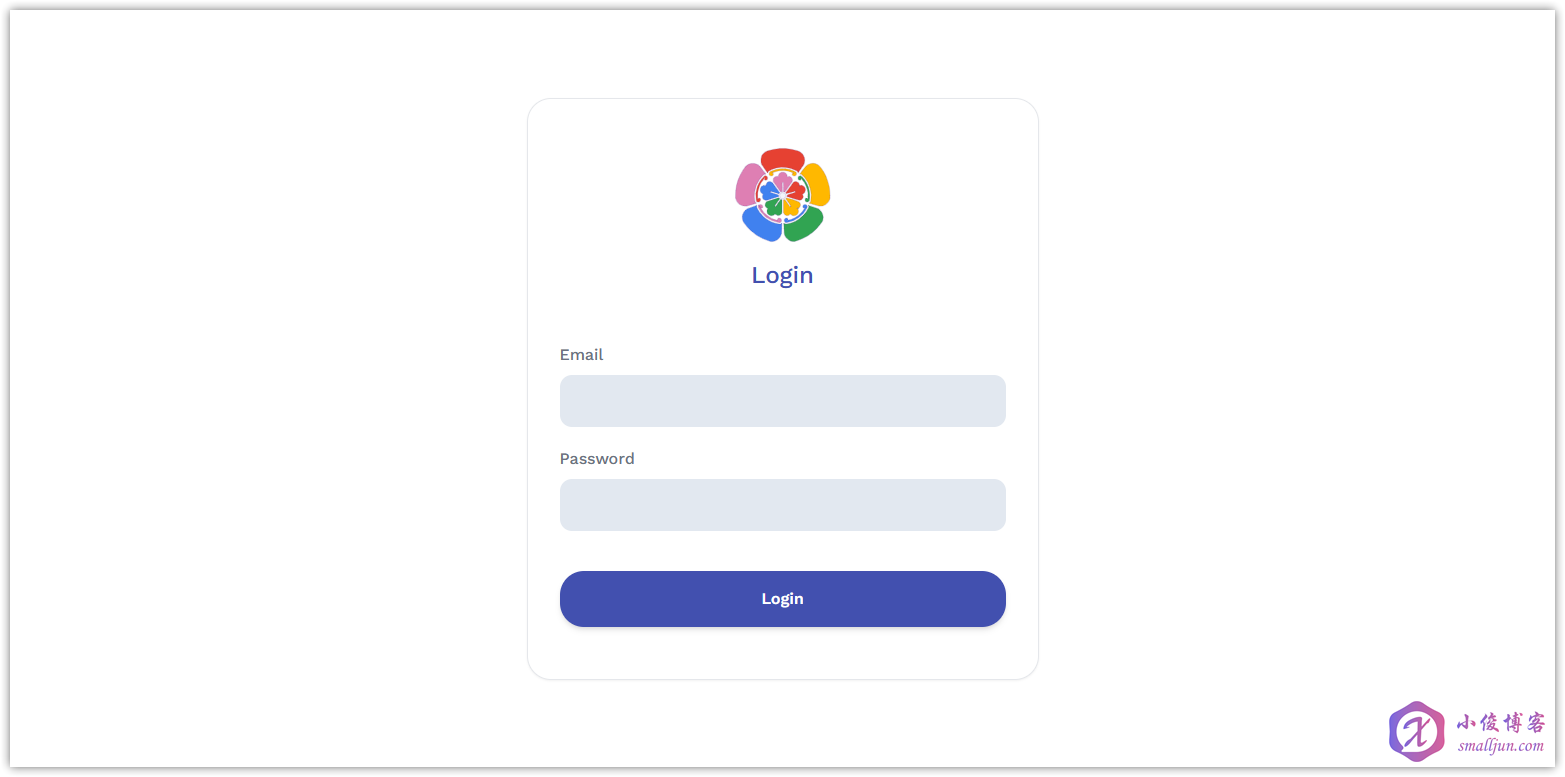
5.2 相册页
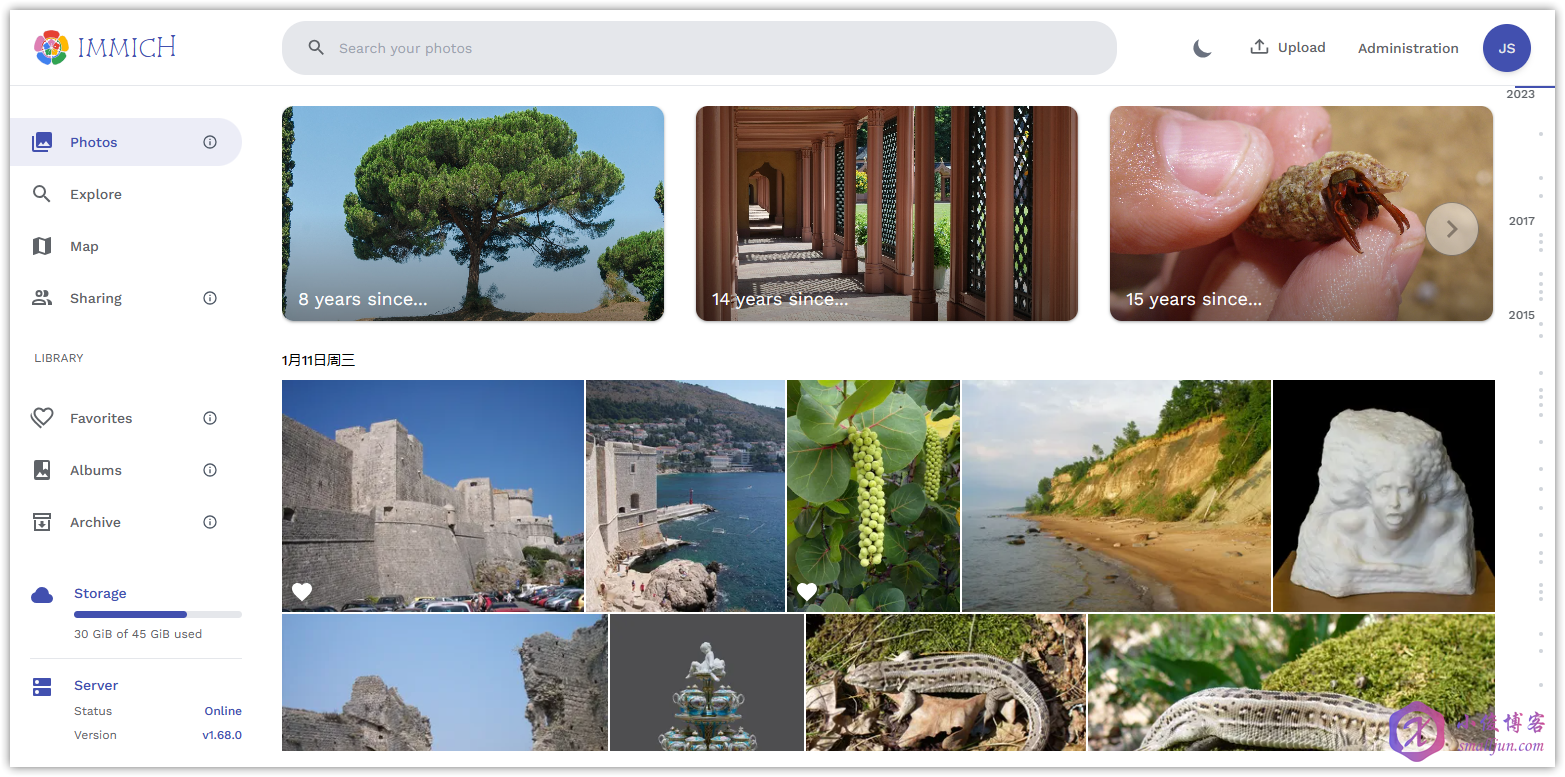
5.3 探索页
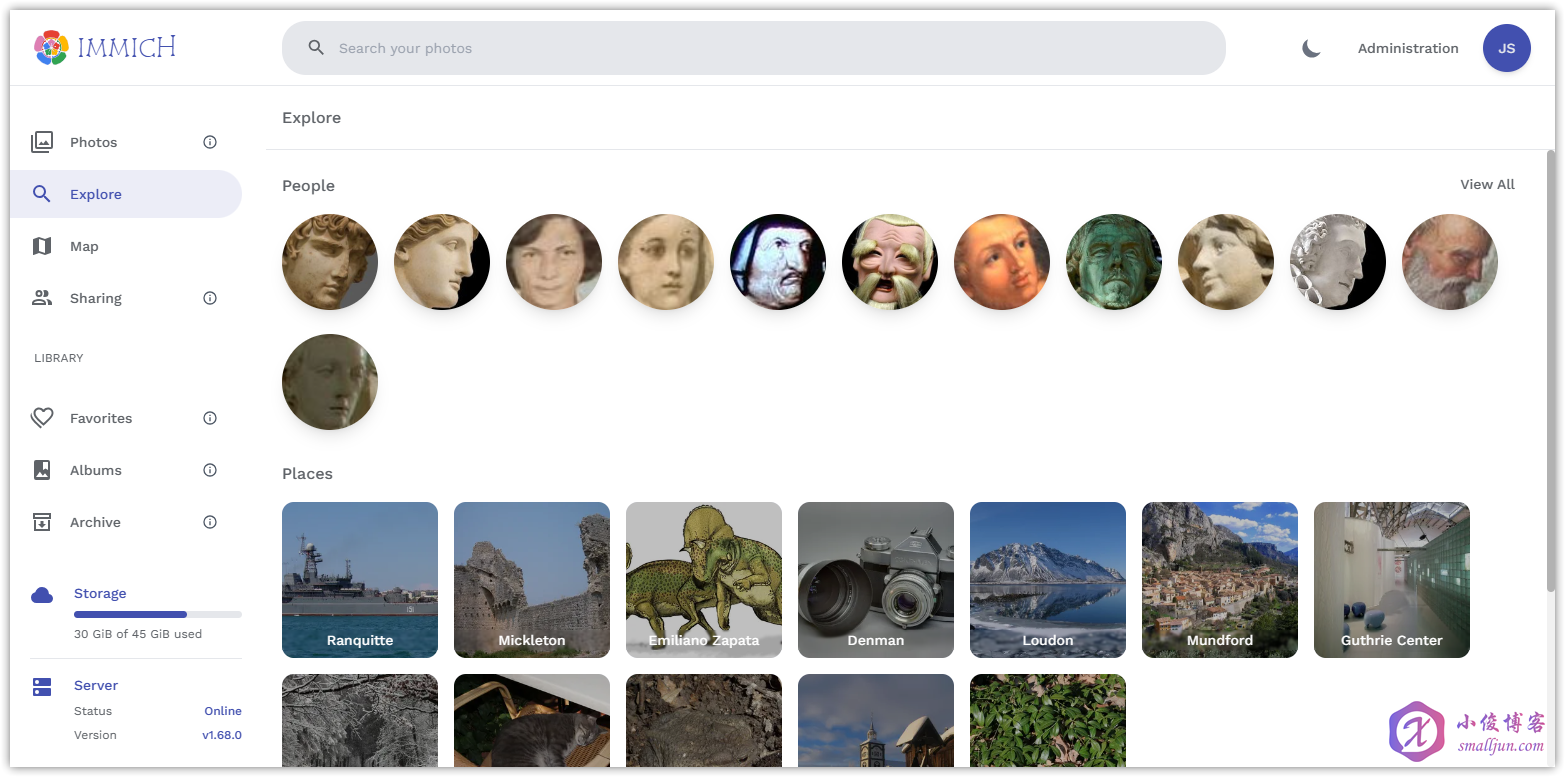
5.4 地理位置页
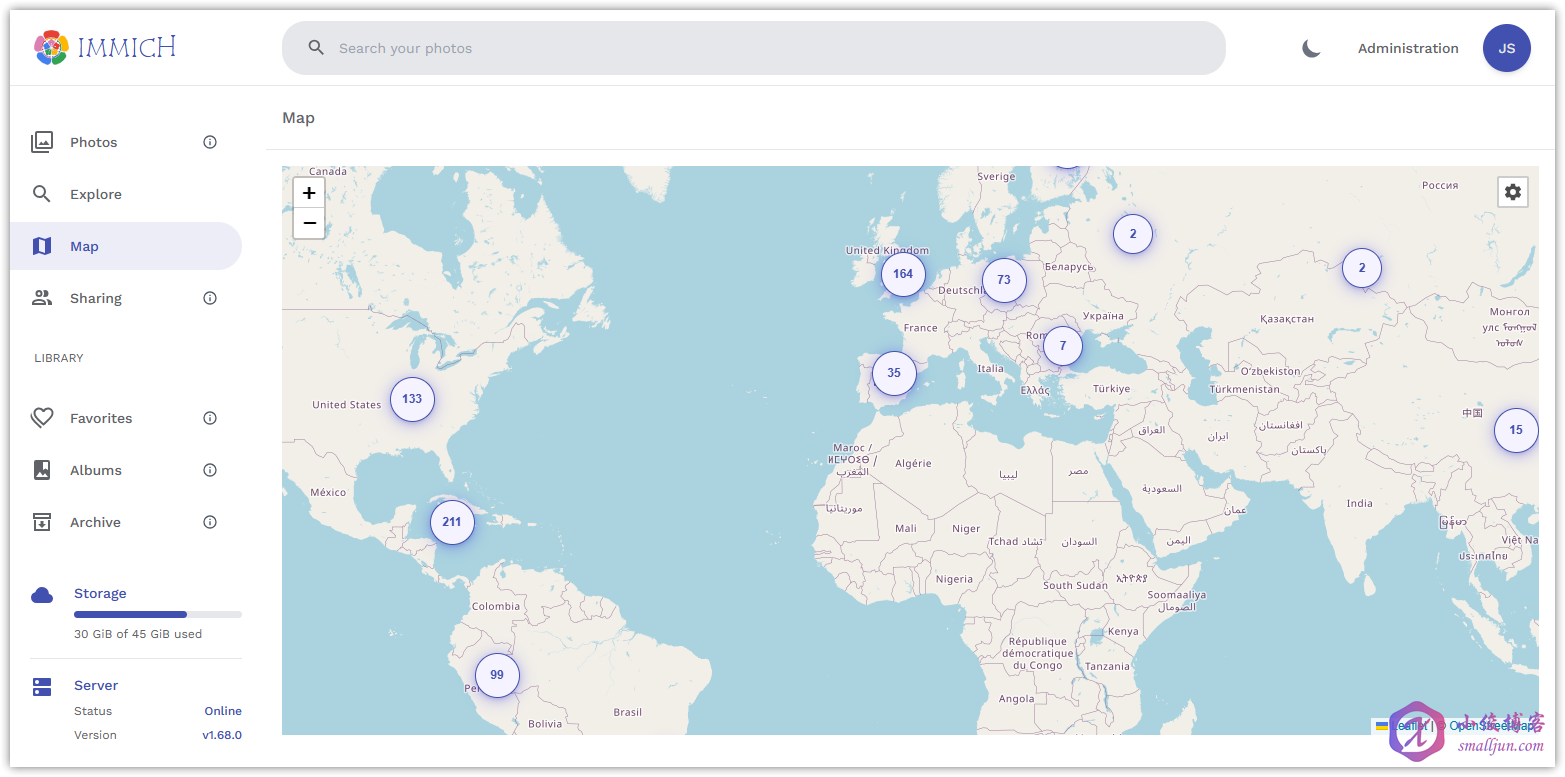
5.5 设置页
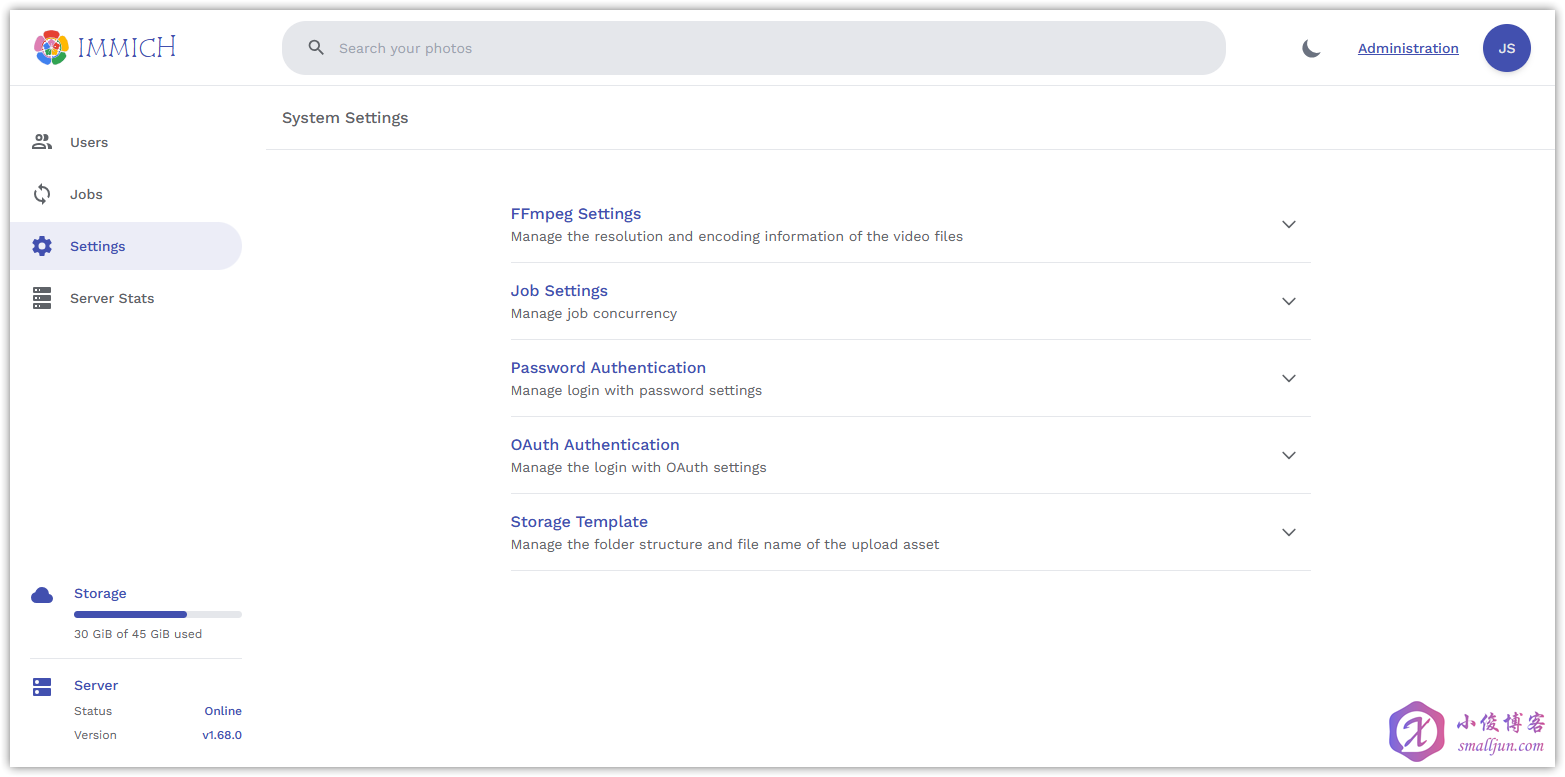
5.6 服务器状态页
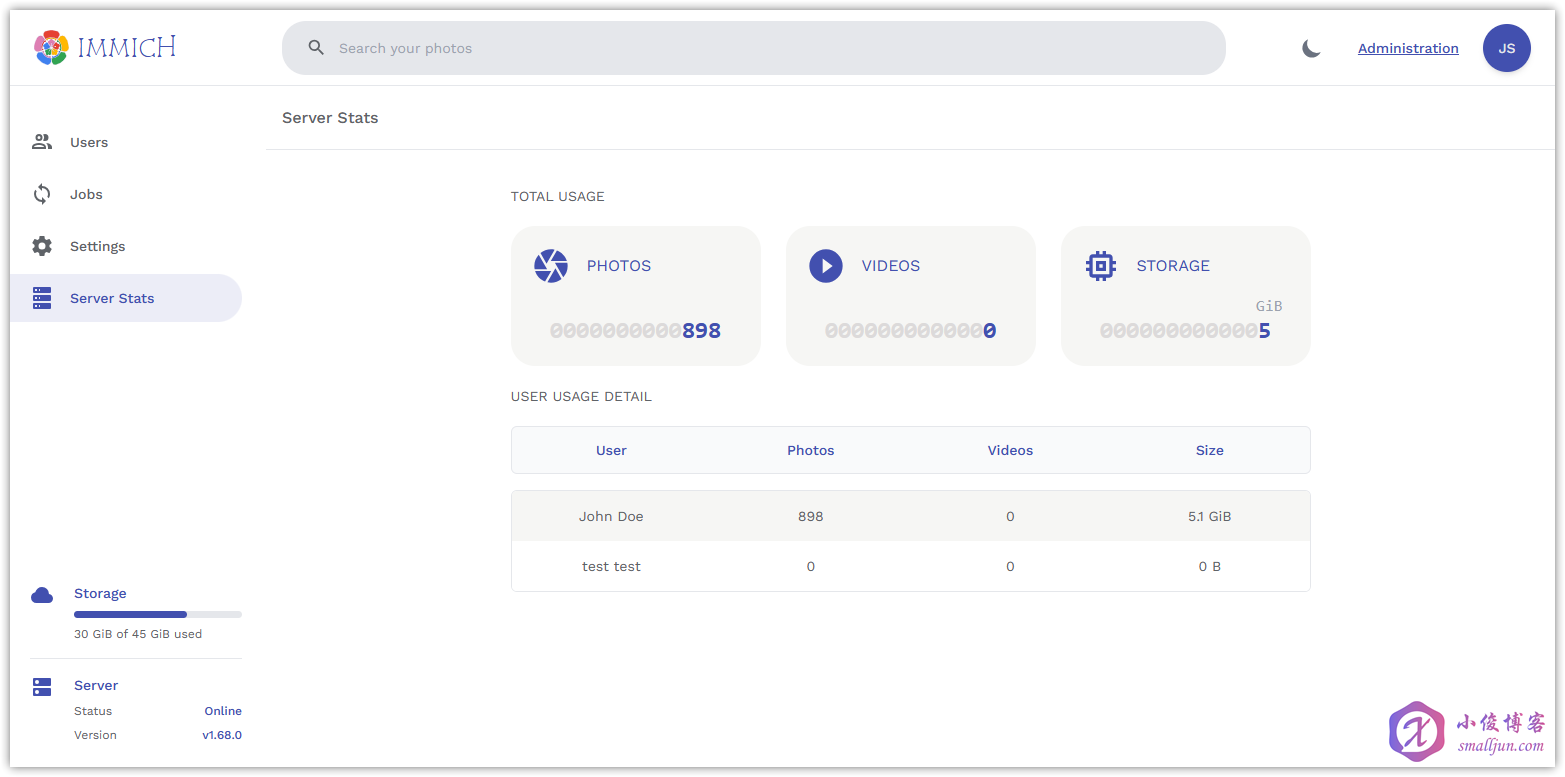
6. 部署 Immich
6.1 环境准备(腾讯云轻量应用服务器)
该步骤特别为使用腾讯云轻量应用服务器的用户准备,若你不是用腾讯云轻量应用服务器部署该程序,可以直接转到 6.2 环境准备(其他服务器) 继续阅读。
6.1.1 重装系统
[quote color=“danger”]此操作前请确保服务器上无重要程序、文件!!!请确保服务器上的数据已经备份好!!!
此操作前请确保服务器上无重要程序、文件!!!请确保服务器上的数据已经备份好!!!
此操作前请确保服务器上无重要程序、文件!!!请确保服务器上的数据已经备份好!!!
[/quote]
进入腾讯云轻量应用服务器的控制台,进入 重装系统 界面,然后选择 使用容器镜像 ,列表中选择 Ubuntu20.04-Docker20 , 请确保服务器上无重要程序、文件!!!请确保服务器上的数据已经备份好!!! 然后点击勾选 确认已了解以上内容,我确定已备份完成 ,而后点击确定即可完成系统重装。
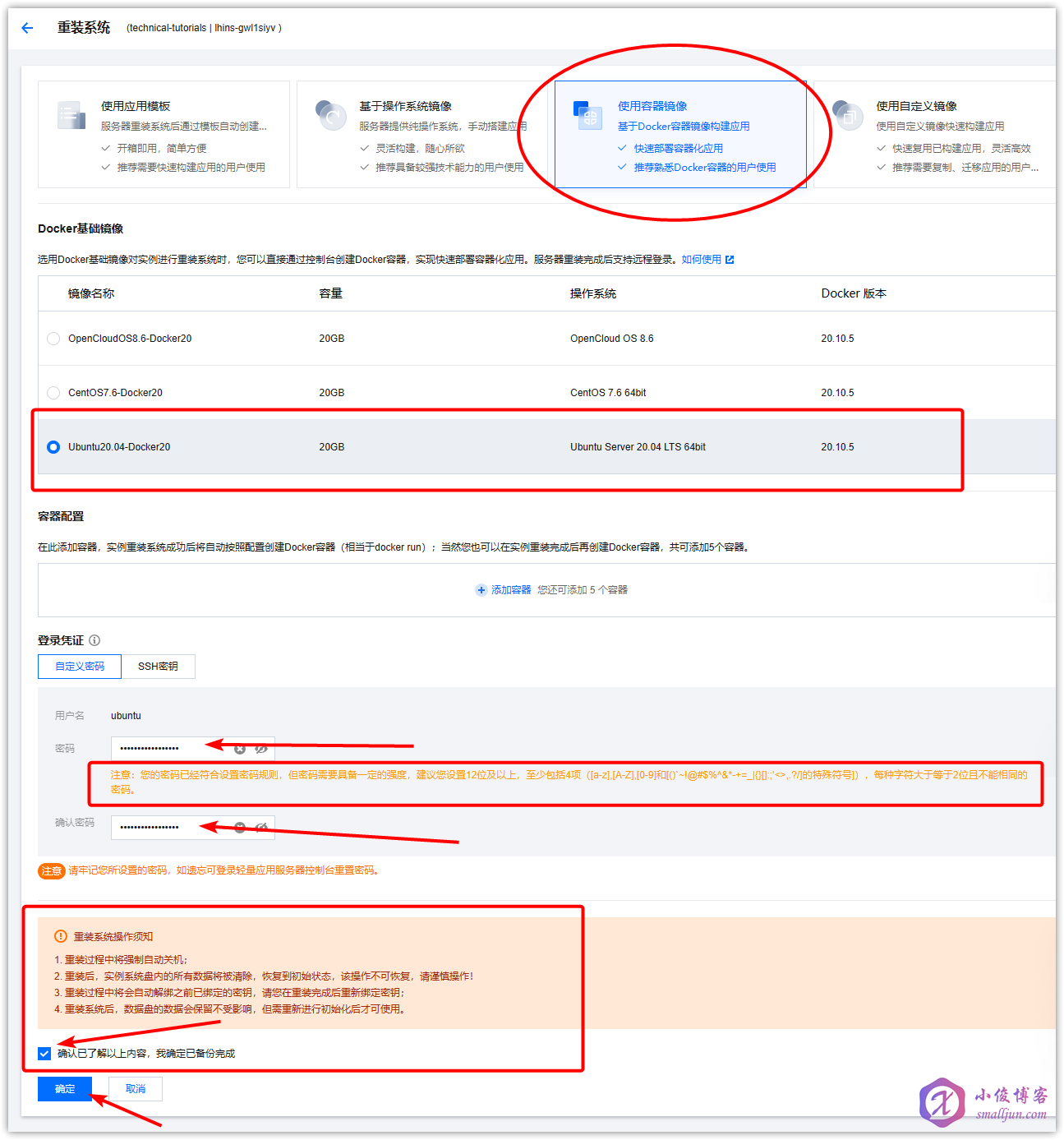
腾讯云轻量应用服务器这边我们直接选择 Docker 容器镜像,就可以跳过安装 Docker 、 docker-compose的步骤(如果你使用的是境内服务器,腾讯云的 Docker 容器镜像已经配置好了国内镜像源,可以加速访问 Docker 镜像资源)。由于腾讯云的 Docker 容器镜像中的 Docker 已经安装了 docker-compose 。所以下文中若你见到 docker compose 命令,请你使用使用 docker-compose 命令!
6.1.2 登录服务器
OrcaTerm (原名 WebShell )是腾讯遨驰云原生操作系统中 CVM 、 Lighthouse 、裸金属等产品的统一网页终端,帮助用户随时随地通过浏览器远程登录服务器管理业务,相比本地远程终端更轻量便捷,无需掌握 SSH 和 FTP 也可轻松操作。
进入腾讯云轻量应用服务器的控制台,点击右上方的 登录 ,使用腾讯云正在公测的 OrcaTerm 登录到服务器。
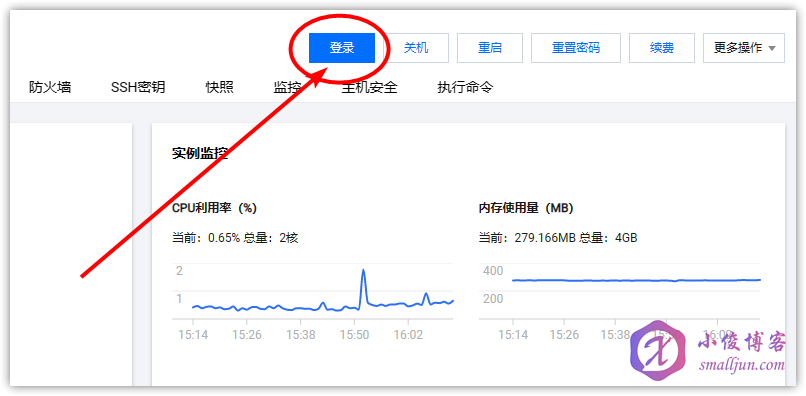
然后点击登录,即可登录到服务器中
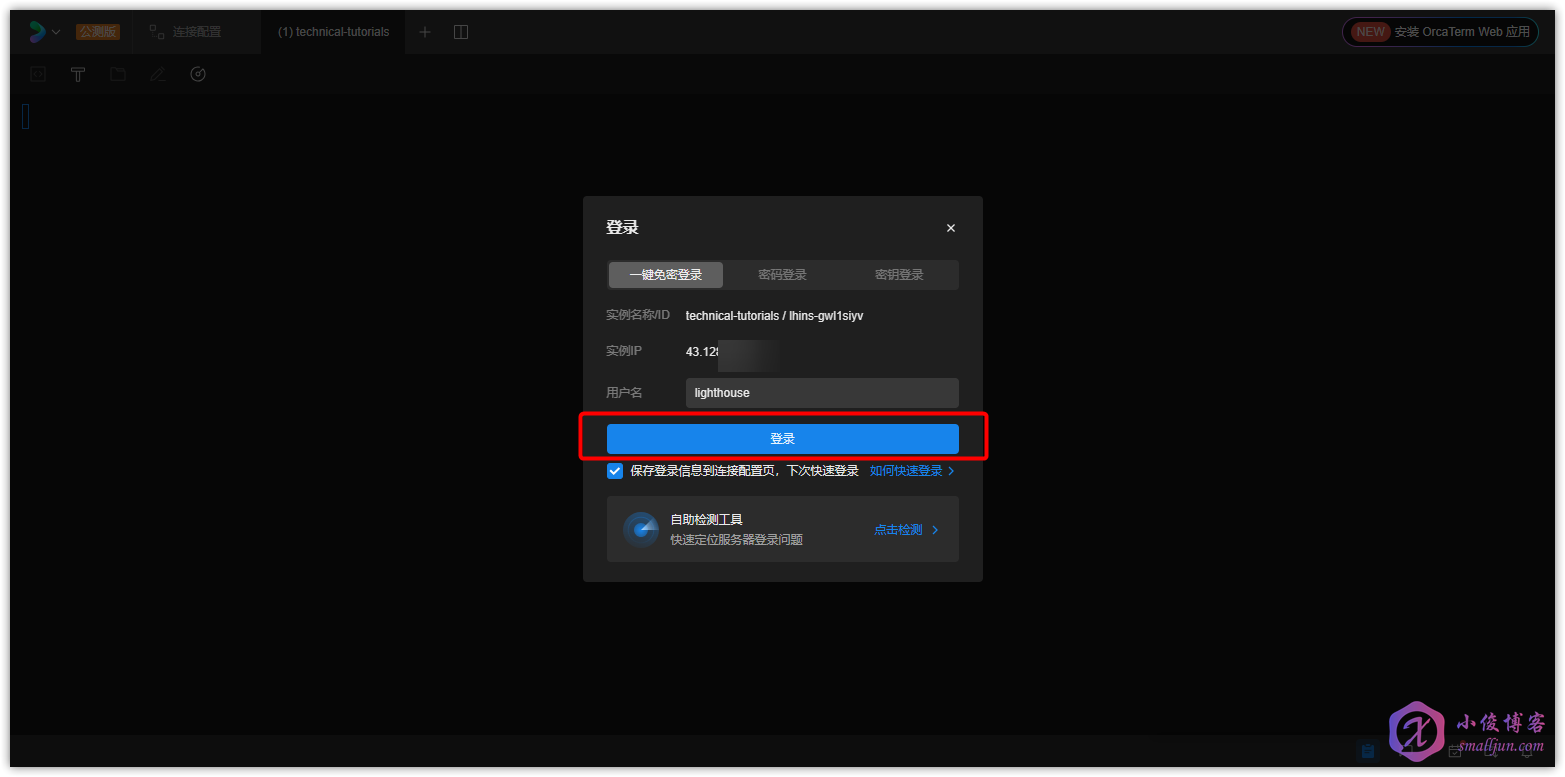
输入下面这句命令登录到 root 账号
sudo -i
- 1
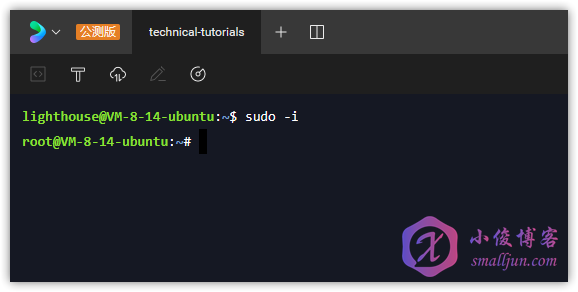
6.1.3 安装 Nginx Proxy Manager(可选建议使用反向代理本教程选用NPM)
安装 Nginx Proxy Manager 的详细教程小俊之前也写过哦,也配有详细的视频版本,需要学习的朋友可以点击这篇文章学习
Copyright © 2003-2013 www.wpsshop.cn 版权所有,并保留所有权利。


